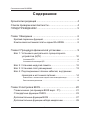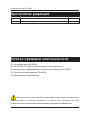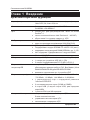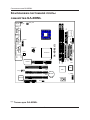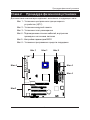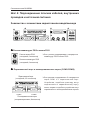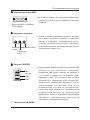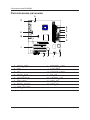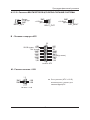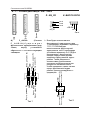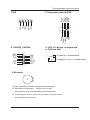РУКОВОДСТВО
ПОЛЬЗОВАТЕЛЯ
Системная плата семейства
GA-8IDML P4 Titan-SDRAM
Системная плата для процессора Pentium®4
12MM-8IDML-2005

2
Системная плата GA-8IDML
Содержание
Хронология редакций ........................................................ 4
Список проверки комплектности ....................................... 4
ПРЕДУПРЕЖДЕНИЕ! ....................................................... 5
Глава 1 Введение ............................................................. 6
Краткий перечень функций ................................................... 6
Компоновка системной платы серии GA-8IDML .................. 8
Глава 2 Процедура физической установки ...................... 9
Шаг 1: Установка центрального процессорного
устройства (ЦПУ) .................................................... 10
Установка ЦПУ ........................................................................................ 10
Установка теплоотвода ЦПУ ................................................................... 11
Шаг 2: Установка модулей памяти ..................................... 12
Шаг 3: Установка плат расширения ................................... 13
Шаг 4: Подсоединение плоских кабелей, внутренних
проводов и источника питания .............................. 14
Знакомство с элементами задней панели ввода/вывода ..................... 14
Расположение разъемов ........................................................................ 16
Глава 3 Настройка BIOS ................................................. 20
Главное меню (на примере BIOS верс.: F1) ...................... 21
Стандартные функции CMOS ............................................. 23
Дополнительные функции BIOS ......................................... 27
Дополнительные функции набора микросхем ................... 29

3
Содержание
Интегрированные компоненты .......................................... 32
Настройка управления энергопотреблением .................... 39
Конфигурации PnP/PCI ........................................................ 43
Состояние исправности ПК ................................................ 45
Регулировка частоты/напряжения ..................................... 47
Загрузка устойчивых к сбоям значений по умолчанию ..... 48
Загрузка оптимизированных значений по умолчанию ...... 49
Задание пароля супервизора/пользователя..................... 50
Сохранение изменений и выход ......................................... 51
Выход без сохранения изменений ...................................... 52
Глава 4 Технический справочник .................................... 53
Список характеристик ......................................................... 53
Блок-схема ........................................................................... 54
Знакомство с четырехканальной звуковой
системой с SPDIF ................................................................ 55
Знакомство с @ BIOS .......................................................... 59
Знакомство с Easy TuneIIITM ................................................ 60
Глава 5 Приложение........................................................ 61

4
Системная плата GA-8IDML
Редакция Примечание к редакции Дата
2.0 Первое издание руков-ва по системной плате GA-8IDML Июль .2001
Автор не несет ответственности за ошибки и пропуски, которые могут
присутствовать в данном документе, и, кроме того, не берет на себя
обязательств по обновлению содержащейся в документе информации.
;Системная плата GA-8IDML
;Кабель IDE x 1/ Кабель для дисковода гибких дисков x 1
;Компакт-диск с драйверами и утилитами системной платы (IUCD)
;Руководство пользователя GA-8IDML
;Задняя панель ввода/вывода
Хронология редакций
Список проверки комплектности

5
ПРЕДУПРЕЖДЕНИЕ!
Системные платы и платы расширения содержат требующие осторожного обращения
интегральные схемы (ИС). Для защиты их от статического электричества при работе с
компьютером соблюдайте несколько мер предосторожности.
1. При работе с внутренними компонентами отключайте компьютер от сети.
2. Перед началом работы с компонентами компьютера оденьте заземленный
браслет. При его отсутствии следует обеими руками дотронуться до
надежно заземленного или металлического предмета, например, до корпуса
источника питания.
3. Компоненты следует брать за края, стараясь не касаться ИС, проводников
и разъемов или других компонентов.
4. На то время когда компоненты находятся вне системы, их следует помещать
на заземленную антистатическую подкладку или на упаковку, в которой
поставляются компоненты.На то время когда компоненты находятся вне
системы, их следует помещать на заземленную антистатическую подкладку
или на упаковку, в которой поставляются компоненты.
5. Перед отсоединением или подключением разъема питания ATX на
системной плате убедитесь, что блок питания корпуса ATX выключен.
Если крепежные отверстия на системной плате не совпадают с отверстиями на
основании, и отсутствуют пазы для крепления распорок, не волнуйтесь - даже в этом
случае распорки можно установить в крепежные отверстия. Для этого нужно отрезать
нижнюю часть распорок (это может вызвать определенные сложности, поэтому следует
беречь руки). Таким способом Вы сможете закрепить системную плату на основании,
не опасаясь короткого замыкания. Иногда, чтобы изолировать винты от поверхности
системной платы, следует использовать пластиковые пружины, поскольку проводники
платы могут находиться вблизи отверстий. Проявляйте осторожность - не допускайте
контакта винта с печатным проводником или компонентами печатной платы,
расположенными рядом с крепежным отверстием, иначе он может повредить плату или
вызвать отказы в работе.
Установка системной платы в корпус...
ПРЕДУПРЕЖДЕНИЕ!

6
Системная плата GA-8IDML
Форм-фактор yЧетырехслойная печатная плата с форм-фактором
Micro ATX, 24,4 см x 22,4 см.
Системная плата yСистемная плата семейства GA-8IDML:
GA-8IDML и GA-8IDML-C
ЦПУ yгнездо 478 для процессора Intel® Micro FC-PGA2
Pentium® 4
yчастота системной шины Intel Pentium®4 - 400 МГц
yобъем кэша 2-го уровня зависит от ЦПУ
Набор микросхем yНабор микросхем 82845 HOST/AGP/контроллер
yядро контроллера ввода/вывода 82801BA(ICH2)
Память y2 гнезда для 168-контактных модулей DIMM
yПоддерживает модули SDRAM PC-100/PC-133 (авто)
yподдержка только модулей DIMM SDRAM с пит. 3,3 В
yНет поддержки "буферизованных" модулей DIMM
Управление вв./выв.yWinbond 83627HF
Гнезда y1 гнездо CNR(Communication and Networking Riser)
y1 гнездо для устройств AGP 4X (1,5 В)
y3 гнезда, поддерживающие PCI 33 МГц и PCI 2,2
Встроенный yконтроллер IDE на микросхемах PCI Intel 82801BA
контроллер IDE обеспечивает режимы работы PIO, Bus Master (Ultra
DMA33/ATA66/ATA100) для IDE HDD/CD-ROM.
yвозможно подключение до 4 устройств IDE
Встроенная периферия y1 порт для 2 дисководов емкостью 360 Кбайт,
720 Кбайт, 1,2 Мбайт, 1,44 Мбайт и 2,88 Мбайт.
y1 параллельный порт с поддержкой режимов
"обычный"/EPP/ECP
y2 последовательных порта (COMA и COMB)
y4 порта USB (2 задних порта USB, два передних
порта USB)
y1 разъем IrDA для ИК-передачи
Аппаратный контроль yконтроль вращения вентиляторов ЦПУ/
блока питания/системы
yуправление вентилятором ЦПУ
yсигнализация о перегреве ЦПУ
Краткий перечень функций
Глава 1 Введение
продолжение......

7
Введение
"*" Только для GA-8IDML.
Встроенный сетевой yВстроенные микросхемы RTL8100(B)L*
адаптер
Встроенный звуковой yмикросхемы Creative CT5880 Sound*
адаптер yлинейный вход/линейный выход/вход для микрофона/
вход для CD/игровой порт
Разъем PS/2 yинтерфейс для клавиатуры PS/2 и мыши PS/2
BIOS yлицензированная базовая система ввода/
вывода (BIOS) AWARD 2 Мбит, FWH
Дополнительные yвключение питания с клавиатуры PS/2 вводом
функции пароля
yвключение питания мышью PS/2
ySTR (приостановка с копированием в память)
y"пробуждение" по ЛВС
yвосстановление после сбоя питания от сети
y"пробуждение" от клавиатуры/мыши USB
через S3
yПоддержка @BIOS
yПоддержка Easy TuneIII
Специальные функции yповышение частоты (ЦПУ/PCI/AGP)
0Установите главную частоту ЦПУ в соответствии со спецификацией
процессора. Не рекомендуется устанавливать частоту системной шины выше,
чем указано в спецификации ЦПУ, т.к. эти специальные частоты системной
шины не являются стандартными для ЦПУ, набора микросхем и большинства
периферийных устройств. Способность системы правильно работать при этих
специальных частотах системной шины зависит от аппаратной конфигурации,
включая ЦПУ, наборы микросхем, SDRAM, платы….и т.д.

8
Системная плата GA-8IDML
Компоновка системной платы
семейства GA-8IDML
"*" Только для GA-8IDML.
GA-8IDML(-C)
KB_MS USB_VS
COMA
COMB
LPT1
GAME
LINE_IN
LINE_OUT
MIC_IN
USB
LAN*
AUX_12V
CD_IN
F_AUDIO
RTL8100*
CT5880*
WOL
W83627HF
F_PANEL
BATTERY
FWH
SYS
FAN
ICH2
Brookdale
SOCKET478
CPU_FAN
ATX
PWR_FAN
FLOPPY
IDE2
AGP
PCI1
PCI2
PCI3
DIMM2
DIMM1
CNR
IR
FRONT USB
AC97
IDE1

9
Процедура физической установки
Для монтажа компьютера надлежит выполнить следующие шаги:
Шаг 1 - Установка центрального процессорного
устройства (ЦПУ)
Шаг 2 - Установка модулей памяти
Шаг 3 - Установка плат расширения
Шаг 4 - Подсоединение плоских кабелей, внутренних
проводов и источника питания
Шаг 5 - Настройка параметров BIOS
Шаг 6 - Установка программных средств поддержки
Глава 2 Процедура физической установки
Шаг3
Шаг 4
Шаг 4
Шаг 4
Шаг 2Шаг 1Шаг 1

10
Системная плата GA-8IDML
Шаг 1: Установка центрального процессорного
устройства (ЦПУ)
Установка ЦПУ
00
00
0Проверьте, что ЦПУ данного типа поддерживается
системной платой..
Ключ контакта 1 Ключ контакта 1
ЦПУ, вид сверху ЦПУ, вид снизу
Прижимной рычаг гнезда
1. Поднимите прижимной
рычаг гнезда ЦПУ на угол
до 90 градусов.
Ключ контакта 1
2. Определите положение
контакта 1 в гнезде и
найдите в верхнем углу
ЦПУ косой срез (золотой).
Затем установите ЦПУ в
гнездо.

11
Процедура физической установки
Установка теплоотвода ЦПУ
1. Сначала зацепите одну
сторону держателя
вентилятора за край
гнезда ЦПУ.
2. Зацепите другую сторону
держателя вентилятора
за край гнезда ЦПУ.
00
00
0Используйте охлаждающий вентилятор, рекомендованный Intel.
00
00
0Подключите кабель питания вентилятора ЦПУ к разъему вентилятора
ЦПУ на плате. Установка завершена.
00
00
0Подробнее о процедуре установки вентилятора см. руководство
пользователя вентилятора.

12
Системная плата GA-8IDML
Шаг 2: Установка модулей памяти
Системная плата снабжена 2 гнездами для модулей памяти с двухрядным
расположением контактов (DIMM) с поддержкой 4 банков. BIOS автоматически определит
тип и объем памяти. Для установки модуля памяти вставьте его вертикально в гнездо
DIMM. Два паза позволяют установит модуль DIMM только одним определенным образом.
Возможна установка в гнезда памяти разного объема.
1. Гнездо DIMM имеет два паза,
поэтому модуль памяти DIMM
может быть ориентирован только
строго определенным образом.
2. Установите модуль памяти DIMM
вертикально в гнездо DIMM. Затем
надавите на него сверху.
3. Зафиксируйте модуль DIMM, защелкнув пластиковые зажимы по обеим сторонам
гнезда DIMM. При извлечении модуля DIMM повторите процедуру в обратной
последовательности.
SDRAM
00
00
0Не следует устанавливать/удалять модули SDRAM при горящем
светодиоде STR/DIMM.

13
Процедура физической установки
Шаг 3: Установка плат расширения
1. Перед установкой платы расширения в компьютер прочтите соответствующие
инструкции к плате расширения.
2. Снимите крышку с корпуса компьютера, удалите требуемые винты и заглушку
гнезда.
3. Надежно установите плату в гнездо расширения системной платы.
4. Убедитесь, что металлические контакты на плате надежно установлены в гнездо.
5. Установите винт на место, чтобы закрепить держатель платы расширения.
6. Установите крышку компьютера на место.
7. Включите питание компьютера и, если требуется, настройте утилиту BIOS платы
расширения из BIOS.
8. В операционной системе установите соответствующие драйверы.

14
Системная плата GA-8IDML
Шаг 4: Подсоединение плоских кабелей, внутренних
проводов и источника питания
Знакомство с элементами задней панели ввода/вывода
XX
XX
X Разъем клавиатуры PS/2 и мыши PS/2
YY
YY
YПараллельный порт и последовательные порты (COM1/COM2)
Разъем мыши PS/2
(гнездовой, 6 контактов)
Разъем клавиатуры PS/2
(гнездовой, 6 контактов)
Параллельный порт
(гнездовой, 25 контактов)
COMA COMB
Последовательные порты
(штыревые разъемы, 9 контактов)
¾Этот разъем поддерживает стандартные
клавиатуру PS/2 и мышь PS/2.
¾Этот разъем поддерживает 2 стандартных
порта COM и 1 параллельный порт.
Устройства, подобные принтеру, могут
подключаться к параллельному порту;
мышь, модем и подобные устройства могут
подключаться к последовательным портам.
XYZ
[
\

15
Процедура физической установки
ZZ
ZZ
ZИгровой порт/порт MIDI
Джойстик/ MIDI (гнездовой,
15 контактов)
\\
\\
\Разъем USB/ЛВС
[[
[[
[Звуковые разъемы
¾Этот разъем служит для подключения джойстика,
клавиатуры MIDI и других подобных звуковых
устройств.
¾ После установки драйвера встроенных звуковых
схем можно подключить динамик к линейному
выходу, а микрофон к микрофонному входу.
К гнезду линейного входа можно подключить
устройства подобные дисководу компакт-дисков,
портативному плейеру и т.д.
¾Перед подключением устройств к разъемам USB
убедитесь, что устройства (например,
клавиатура USB, мышь, сканнер, zip, динамик и
т.д.) имеют стандартные интерфейсы USB.
Проверьте также, что операционная система
(Windows 95 с поддержкой USB, Windows 98,
Windows 2000, Windows ME, Windows NT с SP 6)
поддерживает контроллер USB. Если
операционная система не поддерживает
контроллер USB, обратитесь к разработчикам
операционной системы за обновленными
драйверами. За более подробной информацией
обратитесь к разработчикам операционной
системы или поставщикам устройства.
Линейный
вход
Микрофонный вход
Линейный
выход
USB 0
USB 1
ЛВС*
"*" Только для GA-8IDML.
Разъем

16
Системная плата GA-8IDML
Расположение разъемов
AВЕНТ_ЦПУ IПЕРЕДН_USB
BATX J БАТАРЕЯ
CИК KВКЛ ПО СЕТИ
DВЕНТ_ПИТ LВХ_CD
EДИСКОВОД MВСПОМ_12В
F IDE1/IDE2 N ПЕР_ЗВ
GВЕНТ_СИСТ O USB_VS
HПЕР_ПАНЕЛЬ
A
B
C
D
E
F
H
I
J
K
L
O
N
M
G

17
Процедура физической установки
A / D / G : Разъемы ВЕНТИЛЯТОРОВ ЦПУ/БЛОКА ПИТАНИЯ/ СИСТЕМЫ
B : Питание от корпуса ATX
1
2
3
4
+12В
ЗМЛ
+12В
ЗМЛ
Питание +12 В
Этот разъем (ATX +12 В)
используется только для
питания ядра ЦПУ.
M : Разъем питания +12 В
+12 В/упр.
ЗМЛ
Датчик
1
СИС_ВЕНТ
+12 В/упр.
ЗМЛ
Датчик
1
ВЕНТ_ПИТ
1
ВЕНТ_ЦПУ
+12 В/упр.
Датчик
ЗМЛ
PS-ON(пр. выкл)
3,3B
3,3B
VCC
VCC
+12B
5В SB (ожид., +5 В)
Пит. в норм.
3,3B
ЗМЛ
VCC
VCC
-12B
Питание ATX
1
20
-5B
ЗМЛ
ЗМЛ
ЗМЛ
ЗМЛ
ЗМЛ
ЗМЛ

18
Системная плата GA-8IDML
E / F : Разъем дисковода / IDE1 / IDE2
Л : ВХ_CD
ВХ_CD
1CD-Л
CD-П
ЗМЛ
IDE2
Дисков.
1
IDE1
1
1
K :ВКЛ ПО СЕТИ
1
+5B SB
ЗМЛ
Сигн.
Q) F_AUDIO (Разъем
F_AUDIO)Существуют
фронтальные аудиоразъемы двух
типов, перед установкой
обратитесь к соответствующим
таблицам.
Если будет использоваться
фронтальный аудиоразъем типа
1, необходимо установить перемычку
11-12, 13-14.Еслибудет
использоваться фронтальный
аудиоразъем типа 2,необходимо
установить перемычку 3-4, 5-6 Для
подключения к фронтальной
колодке, корпус также должен
содержать фронтальный аудио-
разъем. Также убедитесь в
соответствии расположения
контактов на кабеле и контактов
колодки на системной плате.
Чтобы определить, имеет ли ваш
корпус фронтальный аудио
разъем ,проконсультируйтесь с
продавцом.
1
GND
GND
MIC Тыльн. аудио (П)
Тыльн. аудио (Л)
Фронт. аудио (П)
Фронт. аудио (Л)
Тип 2
Внутр. динамик (Л)
GND
GND
GNDТыльн. аудио (П)
Тыльн. аудио (Л)
Внутр. динамик (П)
GND
GND
Фронт. аудио (П)
Фронт. аудио (Л)
+12В
MIC
1
Тип 1
GND

19
Процедура физической установки
J:Батарея
При неправильной замене батареи возможен взрыв.
Для замены используйте батарею того же или
аналогичного типа, рекомендованную изготовителем.
Утилизируйте использованные батареи в соответствии с
инструкциями изготовителя.
+
O: USB_VS : Выбор "пробуждения"
от PS/2 или USB
1-2 замкнуты: активизация
1
1
C:ИК I :Передний разъем USB
H :ПЕРЕДН_ПАНЕЛЬ
PW-
НС
IRTX
IRRX
ЗМЛ
VCC
SPK+
SPK- PD_G
PD_G
HD- HD+
PW+
RST+
RST-
PD+
ЗМЛ
НС
USB D3+
USB D3-
Питан.
Питан.
USB D2-
USB D2+
НС
ЗМЛ
2-3 замкнуты: откл. (по умолчанию)
-
 1
1
-
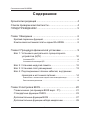 2
2
-
 3
3
-
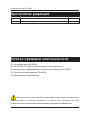 4
4
-
 5
5
-
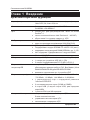 6
6
-
 7
7
-
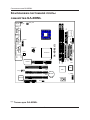 8
8
-
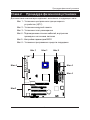 9
9
-
 10
10
-
 11
11
-
 12
12
-
 13
13
-
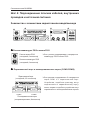 14
14
-
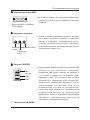 15
15
-
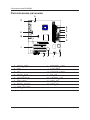 16
16
-
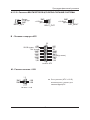 17
17
-
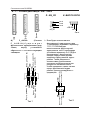 18
18
-
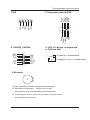 19
19
Gigabyte GA-8IDML-C Инструкция по применению
- Тип
- Инструкция по применению
- Это руководство также подходит для
Задайте вопрос, и я найду ответ в документе
Поиск информации в документе стал проще с помощью ИИ
Похожие модели бренда
-
Gigabyte GA-7VAX Инструкция по применению
-
Gigabyte GA-8ID533 Инструкция по применению
-
Gigabyte GA-8IE Инструкция по применению
-
Gigabyte GA-8IDX Инструкция по применению
-
Gigabyte GA-8ST667-L Инструкция по применению
-
Gigabyte GA-8IRXP Инструкция по применению
-
Gigabyte GA-8IRX Инструкция по применению
-
Gigabyte GA-8IG Инструкция по применению
-
Gigabyte GA-7VTXH+ Инструкция по применению
-
Gigabyte GA-6OX Инструкция по применению